Konfiguruj opcję Płatność zgodnie z rzeczywistym użyciem
Aby skonfigurować rozliczanie zgodnie z rzeczywistym użyciem za środowisko, musisz najpierw mieć aktywną subskrypcję platformy Azure, którą można połączyć z tym środowiskiem. Można to zrobić w centrum administracyjnym Power Platform lub w obszarze Power Apps.
Kto może to skonfigurować?
W poniższej tabeli opisano uprawnienia użytkowników, którzy mogą tworzyć zasady rozliczania w celu połączenia środowiska z subskrypcją platformy Azure. Te uprawnienia mają zastosowanie do Power Apps i Power Platform.
| Rola | Utworzyć zasady rozliczania? | Edytować zasady rozliczania? | Połączyć środowiska z zasadami rozliczania? |
|---|---|---|---|
| Administrator środowiska | Tak | Tak. W przypadku zasad fakturowania utworzonych przez administratora. | Tak. Zasady fakturowania utworzone przez administratora i dla środowisk, w których są administratorami. |
| Administrator Power Platform | Tak | Tak, dla wszystkich zasad rozliczania w dzierżawie. | Tak, dla wszystkich środowisk w dzierżawie. |
| Administrator globalny | Tak | Tak, dla wszystkich zasad rozliczania w dzierżawie. | Tak, dla wszystkich środowisk w dzierżawie. |
| Administrator Dynamics | Tak | Tak, dla wszystkich zasad rozliczania w dzierżawie. | Tak, dla wszystkich środowisk w dzierżawie. |
Zakup lub utworzenie subskrypcji Azure
Jeśli w dzierżawie nie masz jeszcze subskrypcji platformy Azure, wykonaj standardowy proces w organizacji, aby uzyskać lub utworzyć subskrypcję tutaj, na stronie konta Azure. Będziesz musiał mieć uprawnienia do tworzenia nowych zasobów i rejestrowania dostawców zasobów w subskrypcji (lub mieć możliwość współpracy z innym użytkownikiem, który ma te uprawnienia). Większość użytkowników będzie miała te uprawnienia, jeśli są właścicielami lub współtwórcami subskrypcji. Aby uzyskać więcej informacji, skontaktuj się z administrator Azure lub zobacz subskrypcje Azure.
Łączenie subskrypcji Azure ze środowiskiem
Płatność zgodnie z rzeczywistym użyciem można skonfigurować w centrum administracyjnym Power Platform lub w obszarze Power Apps. Opcja płatności zgodnie z rzeczywistym użyciem jest dostępna w środowiskach produkcyjnych i piaskownicach.
Utwórz plan rozliczeń
Aby utworzyć plan rozliczeniowy, połączyć z nim środowiska i dodać szczegóły subskrypcji Azure na potrzeby rozliczeń, wykonaj następujące kroki w zależności od tego, czy używasz klasycznego centrum administracyjnego, czy nowego centrum administracyjnego.
W okienku nawigacji wybierz Licencje.
W okienku Licencjonowanie wybierz pozycję Plany płatności zgodnie z rzeczywistym użyciem. Zostanie wyświetlona strona Plany rozliczeń.
Wybierz Nowe plany rozliczeń. Zostanie wyświetlony panel Nowy plan rozliczeniowy.
Wybierz subskrypcję platformy Azure.
Podaj nazwę planu rozliczeń.
Subskrypcja Azure: Wybierz subskrypcję, którą chcesz rozliczyć, z listy rozwijanej. Na tej liście znajdują się wszystkie subskrypcje Azure w dzierżawie, do których masz wystarczające uprawnienia. Jeśli nie widzisz subskrypcji, której oczekujesz na liście, lub jeśli w dowolnym momencie otrzymasz błąd uprawnień, skontaktuj się z właścicielem tej subskrypcji lub administratorem platformy Azure i upewnij się, że masz odpowiednie uprawnienia zgodnie z opisem. Dowiedz się więcej: Zakup lub utworzenie subskrypcji Azure.
Z listy rozwijanej Grupa zasobów określ grupę zasobów z tą subskrypcją. Zasób konta Power Platform, który będzie skojarzony z tym zasadami rozliczania, zostanie utworzony w tej grupie zasobów. Jeśli w określonej subskrypcji nie ma grup zasobów, zanim kontynuujesz, utwórz grupę zasobów w portalu Azure. Aby dowiedzieć się więcej o zasobach platformy Azure, przejdź do Co to jest Azure Resource Manager?
Z listy rozwijanej Power Platform produktów wybierz Power Platform produkt, dla którego w abonamencie rozliczeniowym stosowane są odpowiednie liczniki.
Wybierz Dalej.
W okienku Wybieranie środowisk na liście Region wybierz swój region. Następnie zostanie wyświetlona lista środowisk w tym regionie.
Wybierz środowisko, które chcesz dodać do planu rozliczeniowego.
Wybierz pozycję Zapisz.
Utwórz plan rozliczeń dla czatu usługi Microsoft 365 Copilot
Użytkownicy Microsoft 365 bez płatnej licencji Copilot mogą teraz uzyskać dostęp do agentów funkcji Copilot i korzystać z nich za pomocą licznika płatności zgodnie z rzeczywistym użyciem. Konfiguracja planu rozliczeniowego dla agentów funkcji Microsoft Copilot różni się nieco od standardowego procesu konfiguracji planu rozliczeniowego.
W okienku nawigacji wybierz Licencje.
W okienku Licencjonowanie wybierz pozycję Plany płatności zgodnie z rzeczywistym użyciem. Zostanie wyświetlona strona Plany rozliczeń.
Wybierz Nowe plany rozliczeń. Zostanie wyświetlony panel Nowy plan rozliczeniowy.
Wybierz Microsoft 365 Copilot Chat.
Podaj nazwę planu rozliczeń.
Subskrypcja Azure: Wybierz subskrypcję, którą chcesz rozliczyć, z listy rozwijanej. Na tej liście znajdują się wszystkie subskrypcje Azure w dzierżawie, do których masz wystarczające uprawnienia.
Jeśli nie widzisz subskrypcji, której oczekujesz na liście, lub jeśli w dowolnym momencie otrzymasz błąd uprawnień, skontaktuj się z właścicielem tej subskrypcji lub administratorem platformy Azure, aby upewnić się, że masz odpowiednie uprawnienia, jak opisano. Dowiedz się więcej: Zakup lub utworzenie subskrypcji Azure.
Z listy rozwijanej Grupa zasobów określ grupę zasobów z tą subskrypcją. Zasób konta Power Platform, który będzie skojarzony z tym zasadami rozliczania, zostanie utworzony w tej grupie zasobów.
Jeśli w określonej subskrypcji nie ma grup zasobów, zanim kontynuujesz, utwórz grupę zasobów w portalu Azure. Aby dowiedzieć się więcej o zasobach platformy Azure, przejdź do Co to jest Azure Resource Manager?.
Wybierz pozycję Zapisz.
Po utworzeniu planu rozliczeniowego nowe środowisko o nazwie Microsoft 365 Copilot Chat jest automatycznie udostępniane i łączone z nowo utworzonym planem rozliczeniowym. Raportowanie zużycia Copilota jest dostępne za pośrednictwem tego środowiska. Jeśli dla Microsoft 365 Copilot Chat zostanie utworzony nowy plan rozliczeniowy, a środowisko już istnieje, zostanie ono automatycznie połączone z nowym planem rozliczeniowym.
Lista planów rozliczeniowych
Wyświetl zasoby konta Power Platform zasady rozliczeń w portalu Azure
Po utworzeniu planu rozliczania, odpowiednie zasoby konta Power Platform zostaną utworzone w subskrypcji Azure określonej w planie rozliczeń. Wszystkie mierniki opłat Azure za produkty Power Platform będą doliczane do tego zasobu. Aby wyświetlić ten zasób, przejdź do portalu Azure i wybierz subskrypcję i grupę zasobów określoną podczas tworzenia planu rozliczeń. Wybierz Wyświetl ukryte typy nad listą zasobów. Zostanie wyświetlony zasób konta Power Platform o takiej samej nazwie, co utworzony przez Ciebie plan rozliczeń.
Ten zasób można opcjonalnie oznaczyć, tak jak wszystkie inne zasoby platformy Azure.
W portalu Azure:

Skonfiguruj płatność zgodnie z rzeczywistym użyciem dla swojego środowiska z poziomu ustawień aplikacji
Możesz skonfigurować płatności zgodnie z rzeczywistym użyciem dla swojego środowiska bezpośrednio z ustawień aplikacji zarówno dla aplikacji kanwy, jak i dla aplikacji opartych na modelu, bez konieczności przechodzenia do centrum administracyjnego. Po skonfigurowaniu możesz łatwo dodać nowe środowiska do tej samej subskrypcji Azure w centrum administracyjnym Power Platform.
Zaloguj się do Power Apps i przejdź do Aplikacji. Wybierz aplikację, a następnie wybierz Ustawienia. Upewnij się, że zostało wybrane odpowiednie środowisko.
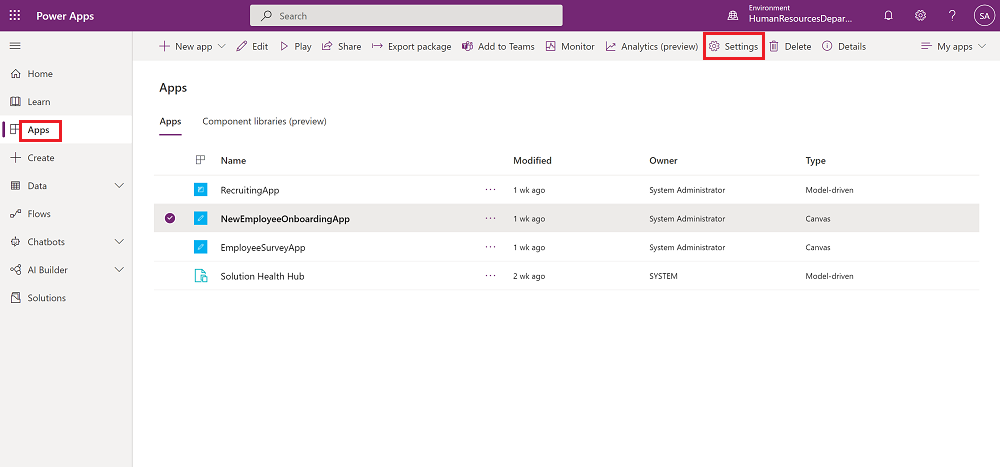
Jeśli opcja płatności zgodnie z rzeczywistym użyciem została już włączona dla środowiska za pośrednictwem centrum administracyjnego Power Platform, zobaczysz następujący widok. Możesz zrezygnować z używania subskrypcji Azure, wyłączając przełącznik w ustawieniach aplikacji. Po wyłączenia użytkownicy będą potrzebować licencji użytkownika na Power Apps, aby uzyskać dostęp do aplikacji. Możesz ją ponownie włączyć w dowolnym momencie. Szczegóły subskrypcji można również wyświetlać i edytować, wybierając opcję Edytuj rozliczenia zgodnie z rzeczywistym użyciem. Funkcja ta przekierowuje bezpośrednio do centrum administracyjnego Power Platform.
Notatka
Jeśli przepustki do aplikacji są już dostępne dla tego środowiska, zostaną zignorowane i nie będą wykorzystywane. Zamiast tego będzie używana subskrypcja Azure do uzyskiwania dostępu do aplikacji.
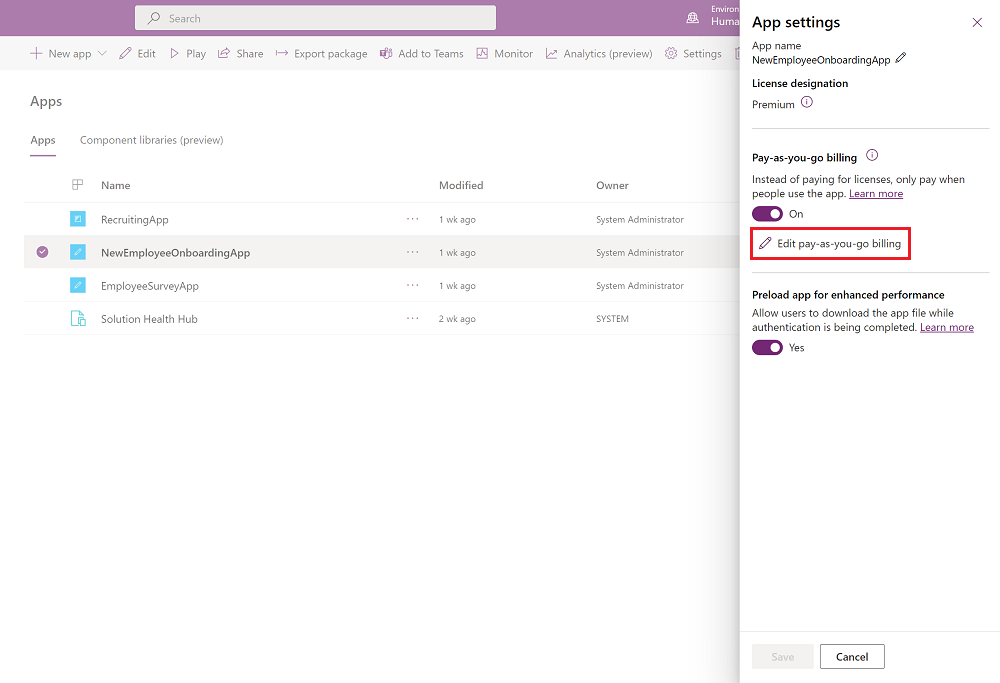
Jeśli funkcja płatności zgodnie z rzeczywistym użyciem nie jest włączona dla środowiska i masz odpowiednie uprawnienia (udostępniane w sekcji Zasady rozliczeń), zobaczysz następujące elementy i możesz łatwo skonfigurować płatności zgodnie z rzeczywistym użyciem wykonując poniższe kroki.
Wybierz Ustaw płatności zgodnie z rzeczywistym użyciem, aby połączyć subskrypcję platformy Azure z tym środowiskiem.
Uwaga
Połączenie Twojej subskrypcji Azure ze środowiskiem spowoduje włączenie opcji rozliczania Płatność zgodnie z rzeczywistym użyciem dla wszystkich aplikacji w tym środowisku.
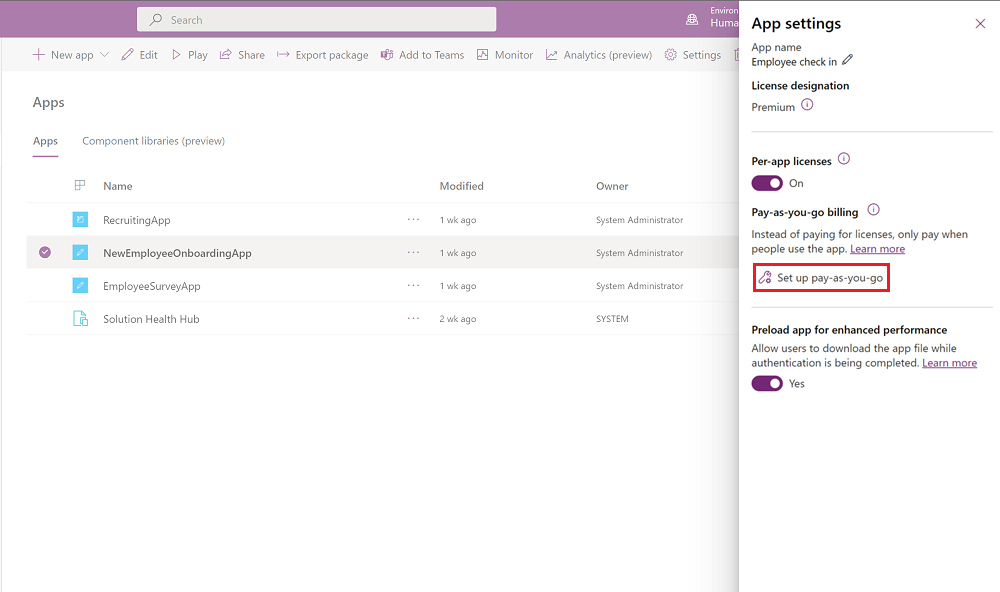
Wprowadź nazwę planu rozliczania i szczegóły subskrypcji Azure. Po ich wprowadzeniu wybierz opcję Połącz subskrypcję, aby zakończyć konfigurowanie.
Z listy rozwijanej zawierającej wszystkie subskrypcje Azure w Twojej dzierżawie, do której masz odpowiednie uprawnienia, wybierz subskrypcję Azure, do której będą naliczane opłaty. Jeśli nie widzisz na liście subskrypcji, której oczekujesz, lub jeśli w dowolnym momencie otrzymasz błąd uprawnień, skontaktuj się z właścicielem tej subskrypcji lub z administratorem Azure i upewnij się, że masz odpowiednie uprawnienia, jak opisano w punkcie Zdobądź lub utwórz subskrypcję Azure, której możesz używać.
Określ grupę zasobów dla tej subskrypcji. Zasób konta Power Platform, który będzie skojarzony z tym planami rozliczania, zostanie utworzony w tej grupie zasobów. Jeśli w określonej subskrypcji nie ma grup zasobów, zanim kontynuujesz, utwórz grupę zasobów w portalu Azure. Aby dowiedzieć się więcej o zasobach platformy Azure, przejdź do Co to jest Azure Resource Manager?
Jeśli nie masz subskrypcji Azure, możesz kupić lub utworzyć nową subskrypcję w swojej organizacji.
Wpisz nazwę zasady rozliczania
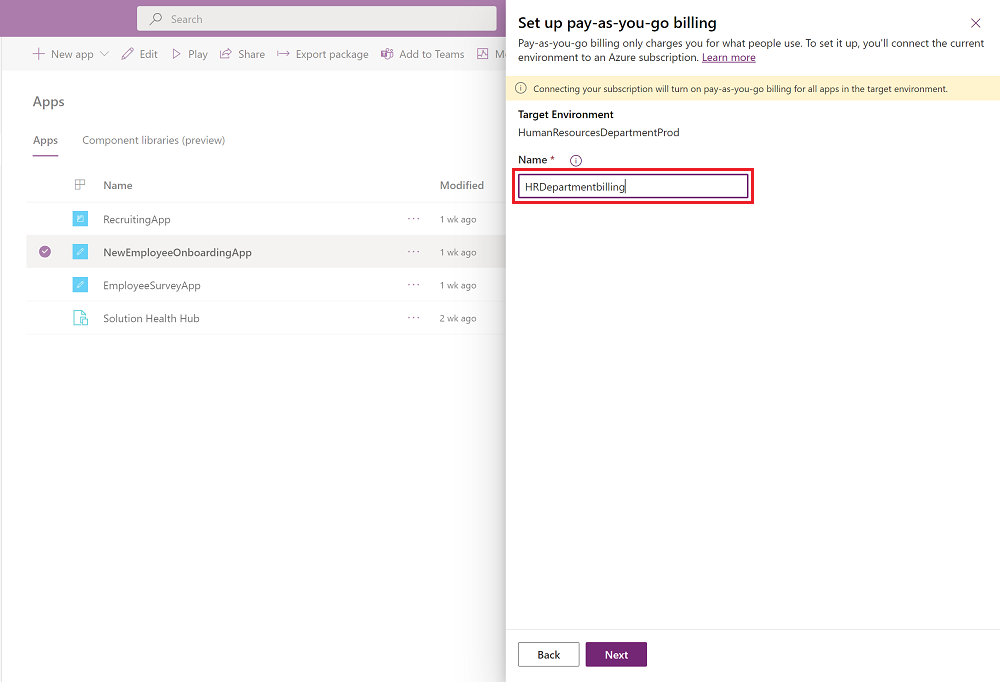
Wpisz szczegóły subskrypcji platformy Azure
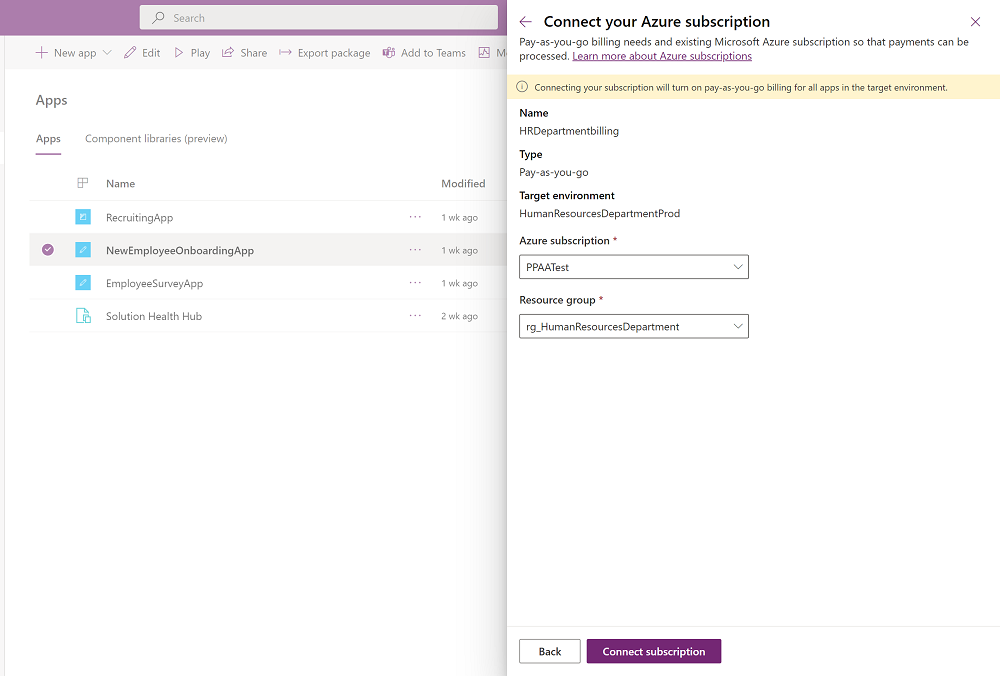
Po pomyślnym połączeniu subskrypcji Azure z środowiskiem wrócisz do strony ustawień aplikacji i zobaczysz następujące elementy.
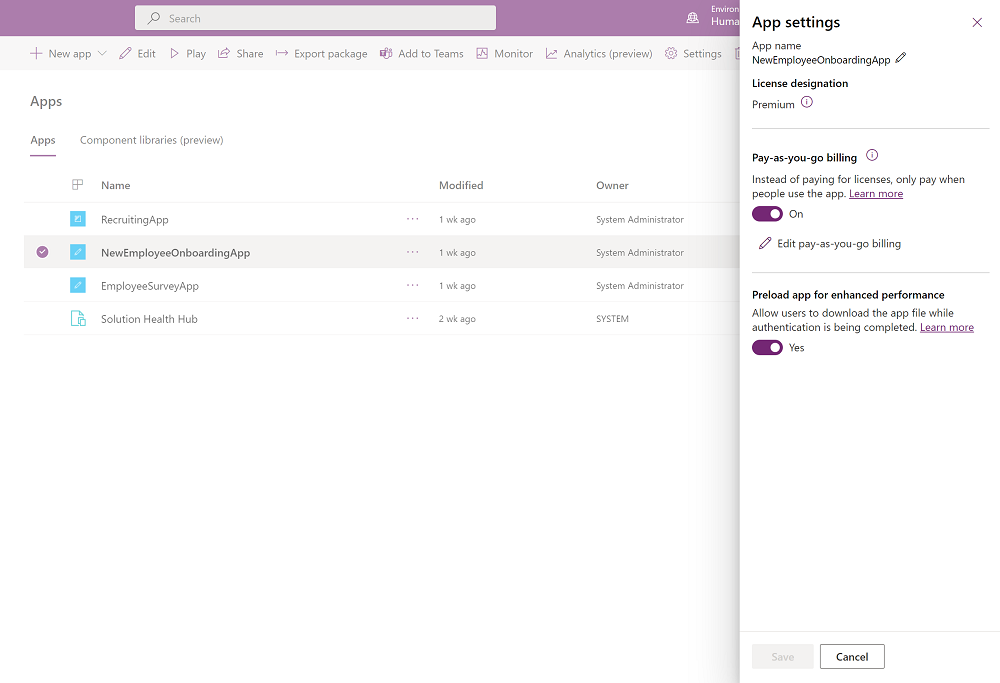
Jeśli masz przepustki do aplikacji dla swojego środowiska i nadal chcesz skonfigurować płatności zgodnie z rzeczywistym użyciem, możesz to zrobić, wykonując kroki 2-4. Po skonfigurowaniu płatności zgodnie z rzeczywistym użyciem przepustki do aplikacji nie będą wykorzystywane.
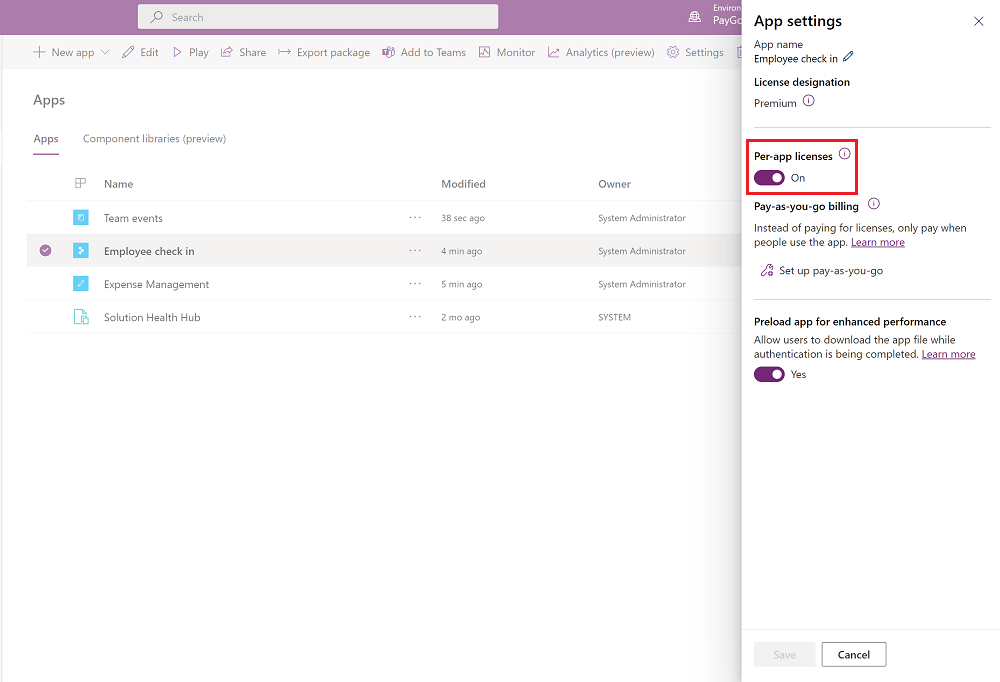
Wyłączanie opcji płatności zgodnie z rzeczywistym użyciem
W dowolnym momencie można wyłączyć Płatność zgodnie z rzeczywistym użyciem dla środowiska, wykonując jedną z następujących czynności:
- Usuń środowisko z zasady rozliczeń, przechodząc do centrum administracyjnego Power Platform >Zasady rozliczeń i edytując zasady rozliczeń.
LUB
Usuń zasadę rozliczania środowiska.
Po wykonaniu którejś z tych czynności w środowisku zostanie wyłączona opcja Płatność zgodnie z rzeczywistym użyciem i stanie się ono z powrotem normalnym środowiskiem. Zużycie zarejestrowane do tego momentu zostanie rozliczone w ramach subskrypcji Azure, ale dalsze zużycie będzie bezpłatne.
Notatka
Usunięcie zasady rozliczania w centrum administracyjnym Power Platform nie spowoduje automatycznego usunięcia odpowiedniego zasobu konta Power Platform. Ten zasób można usunąć w portalu Azure.